图文步骤如下:
1、所以我们可以在win10系统开始菜单中,打开运行对话框,然后输入CMd命令,调出命令提示符窗口;
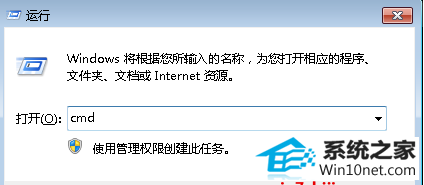
2、接着在命令提示符窗口中,输入netsh wlan set autoconfig enabled=no interface="无线网络连接"命令,再按下回车键即,即系统会弹出“已接在接口无线网络连接上,禁用自动配置”,此时你再来查看win10系统任务栏处的网络菜单中查找不到其他的无线wifi;

3、如果你再开启该无线网络自动配置功能,只需要将no命令修改为yes就行了。
以上就是win10系统连接wifi后经常会自动断开的原因和图文步骤,导致wifi掉线的问题其实很有很多,可能是信号干扰,可能是路由器问题,也可能是病毒导致或硬件故障等等。如果大家遇到无线网卡配置问题时,就可以参照上面的步骤操作解决吧。
系统下载推荐
本站发布的系统与软件仅为个人学习测试使用,不得用于任何商业用途,否则后果自负,请支持购买微软正版软件!
Copyright @ 2022 win10 64位系统版权所有